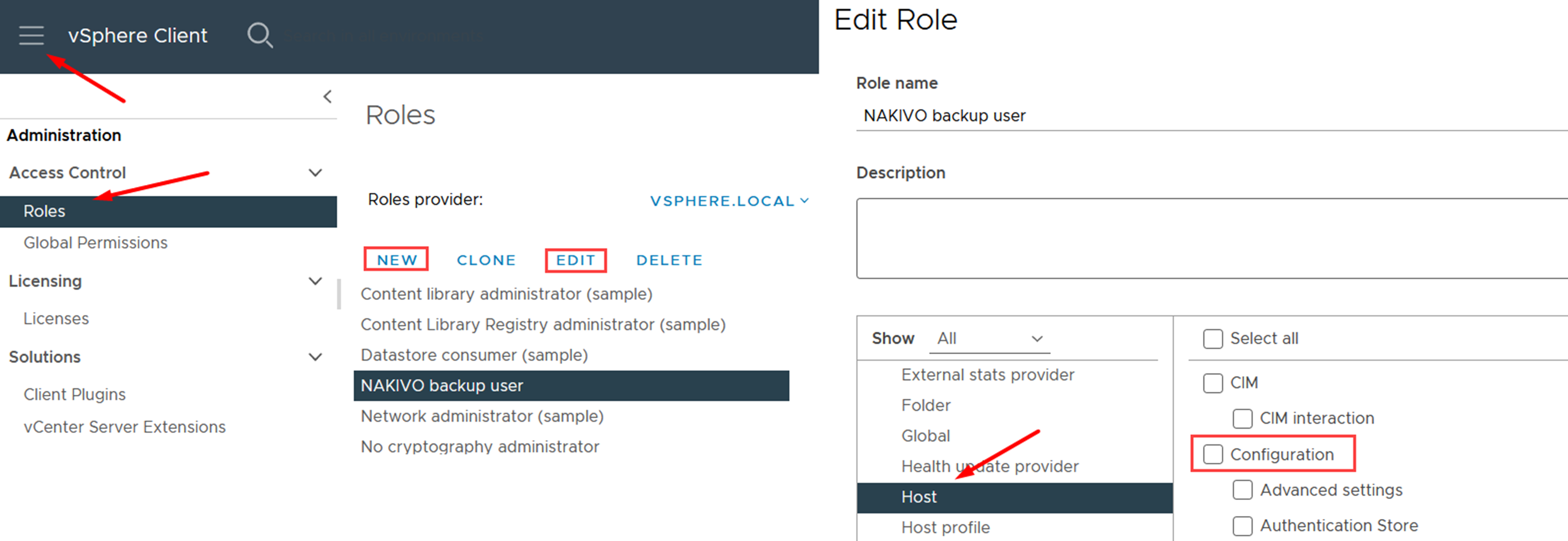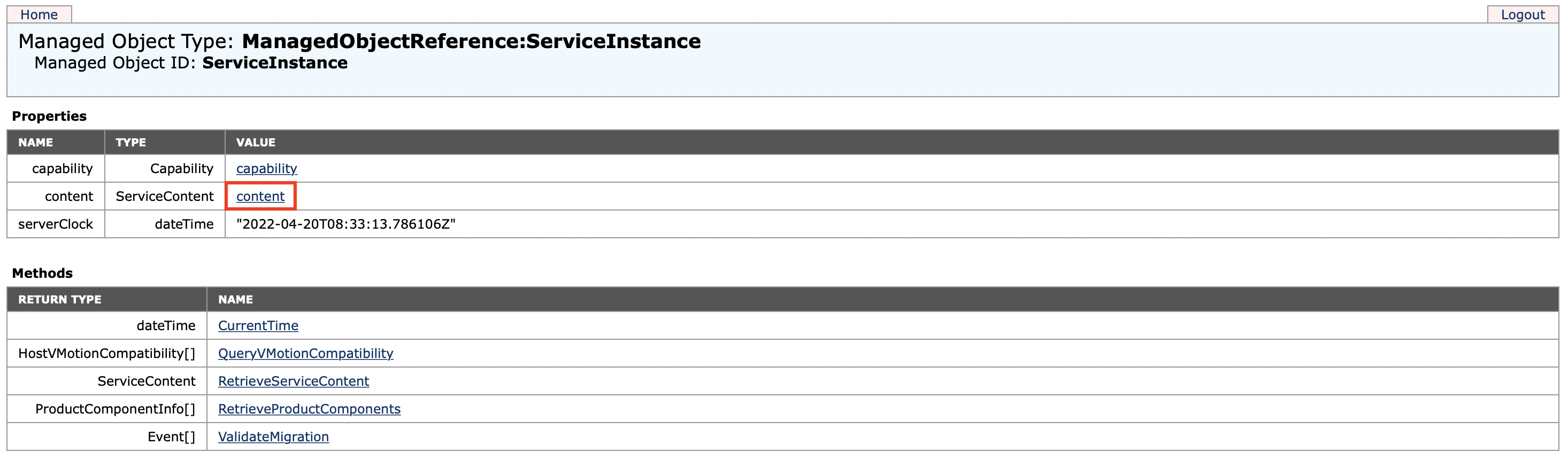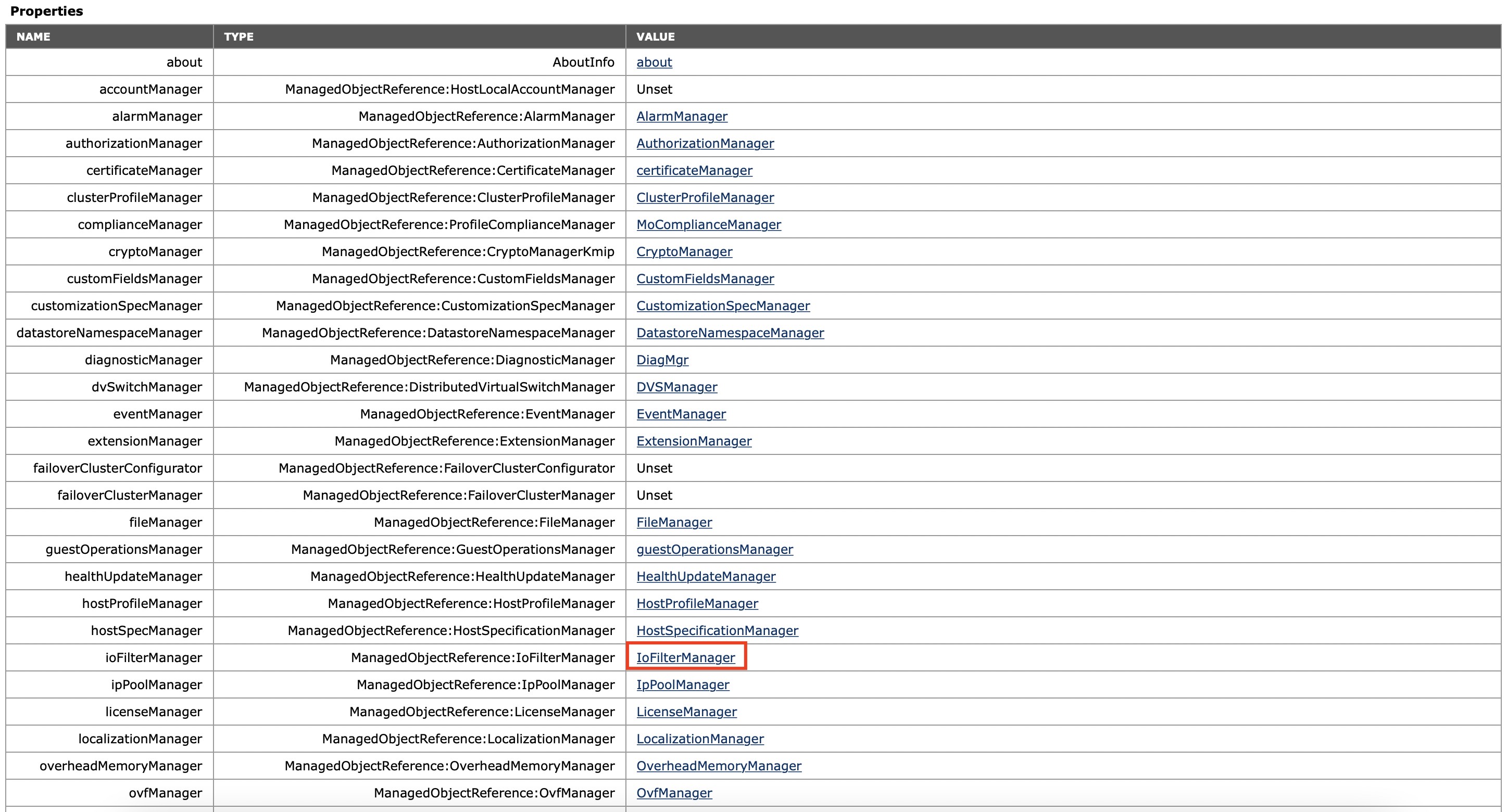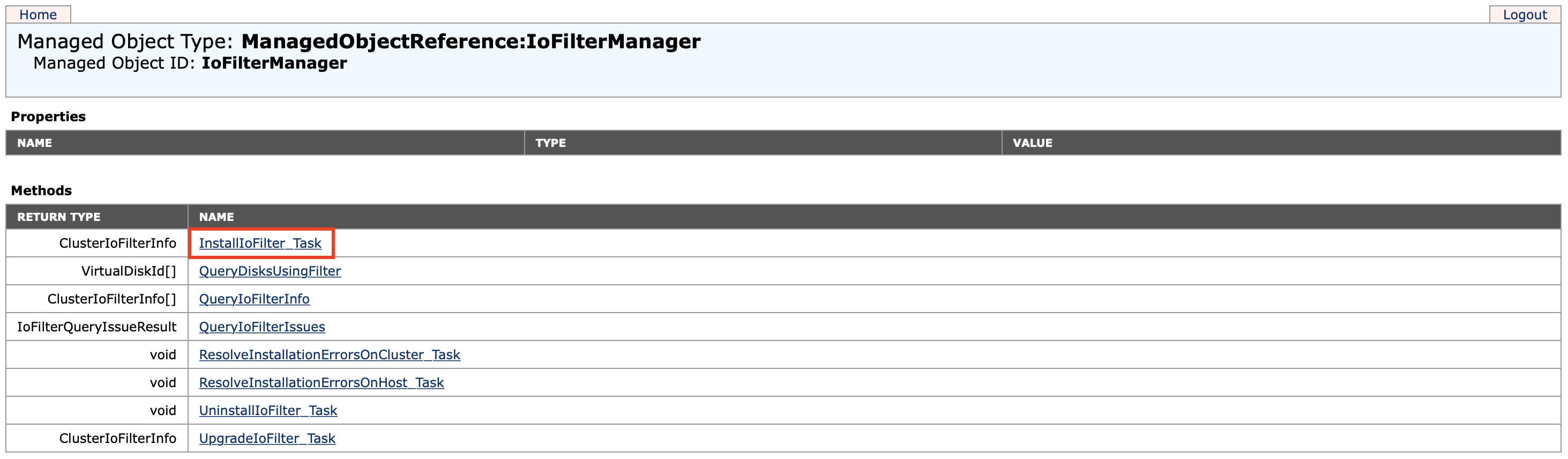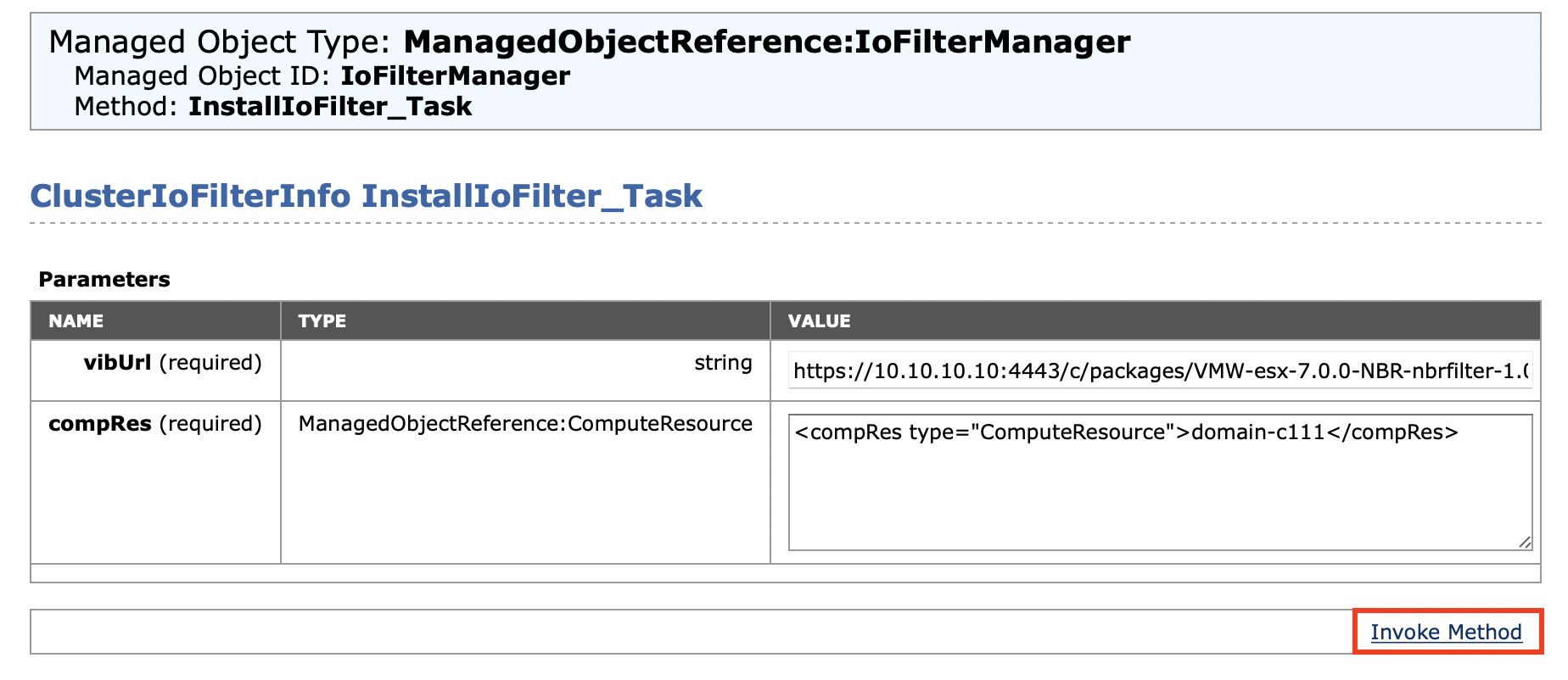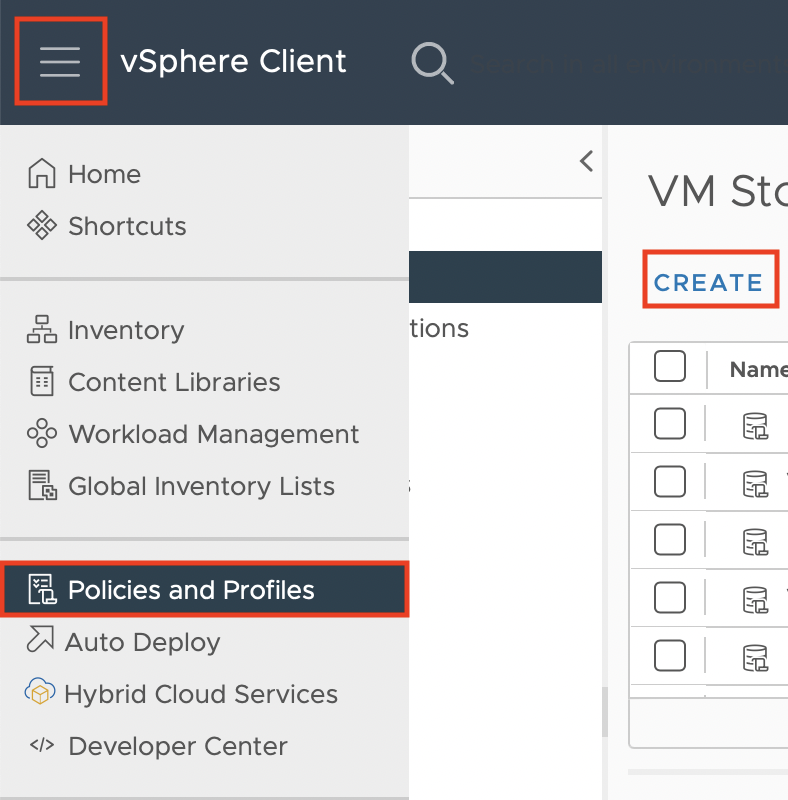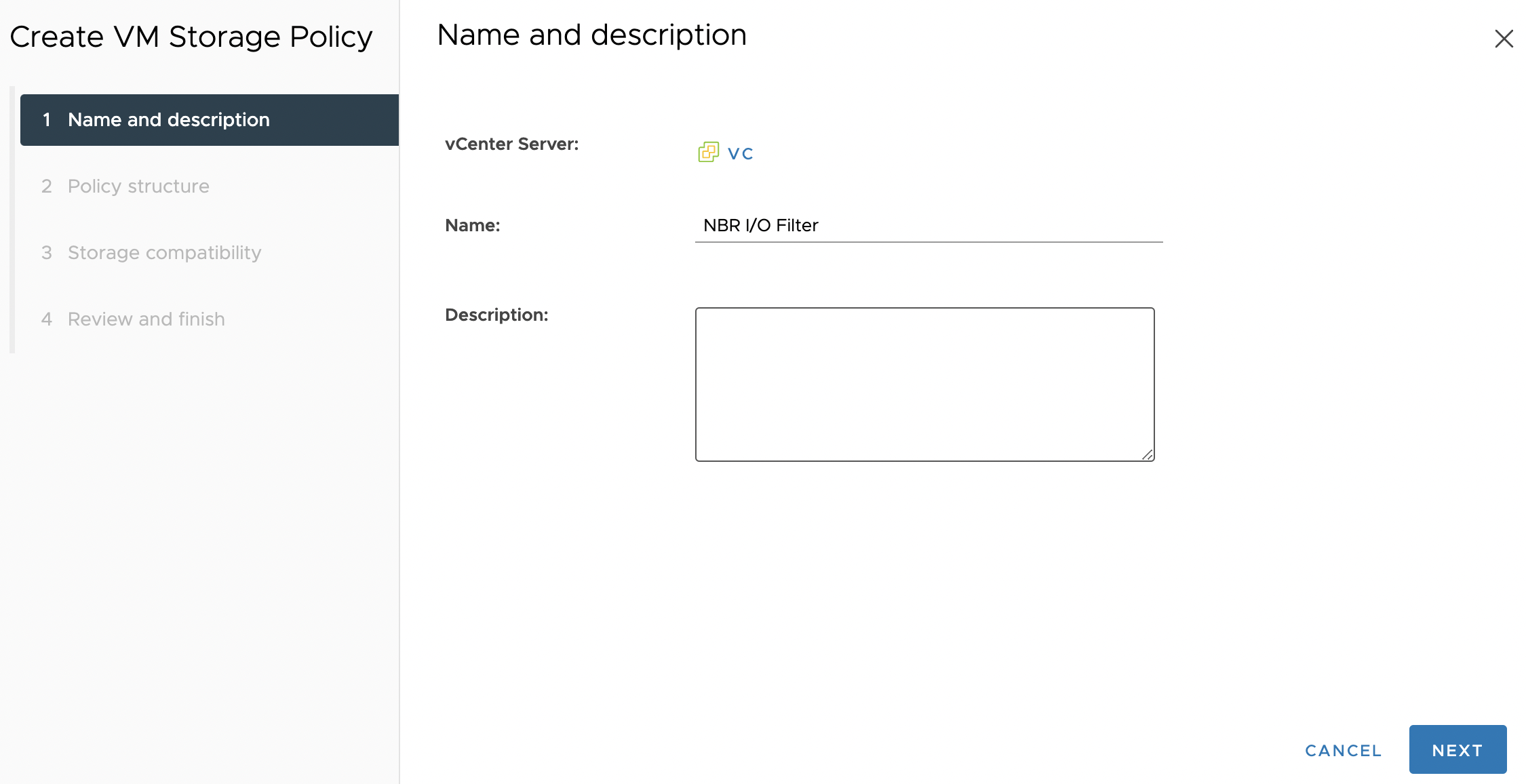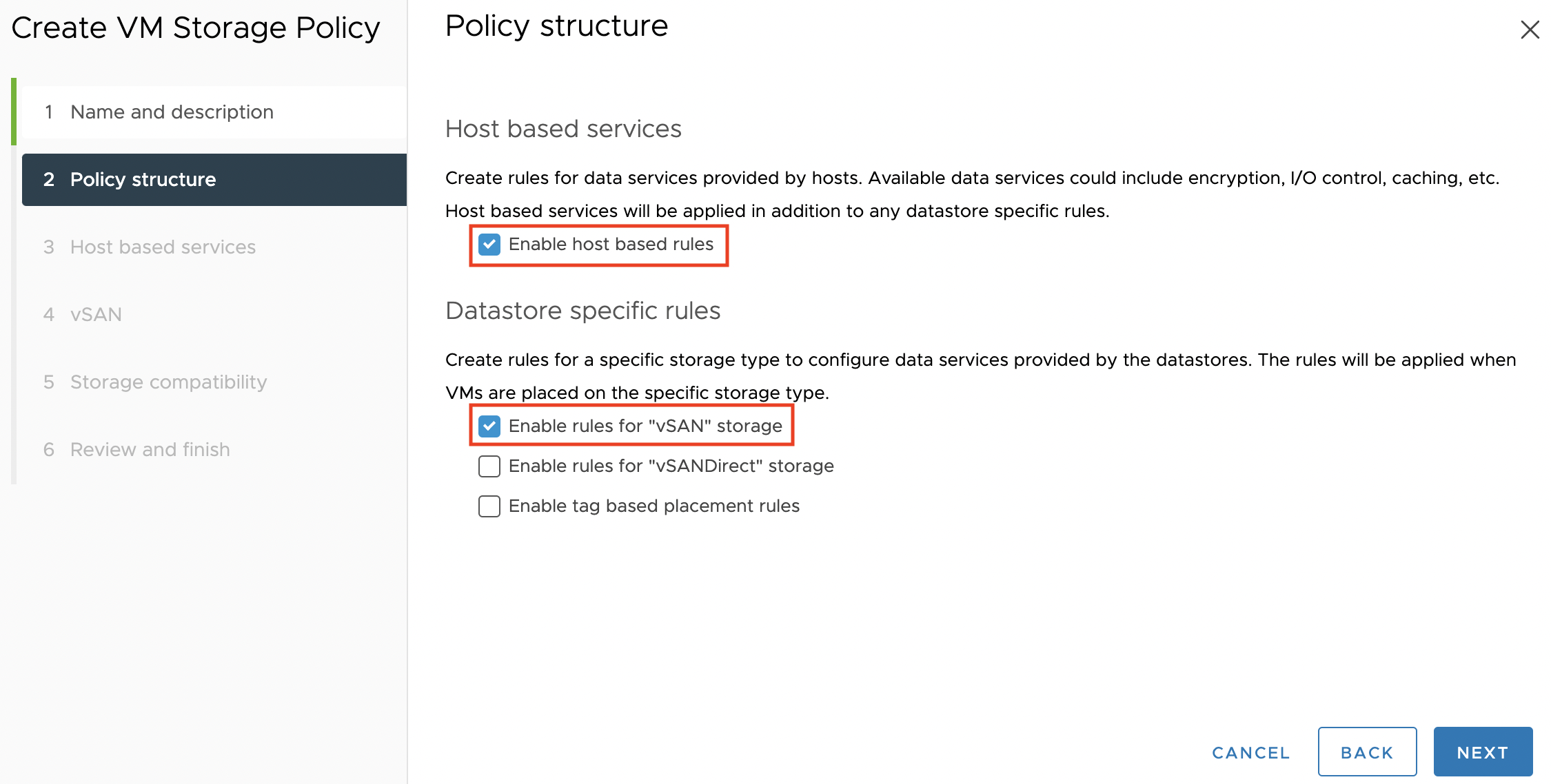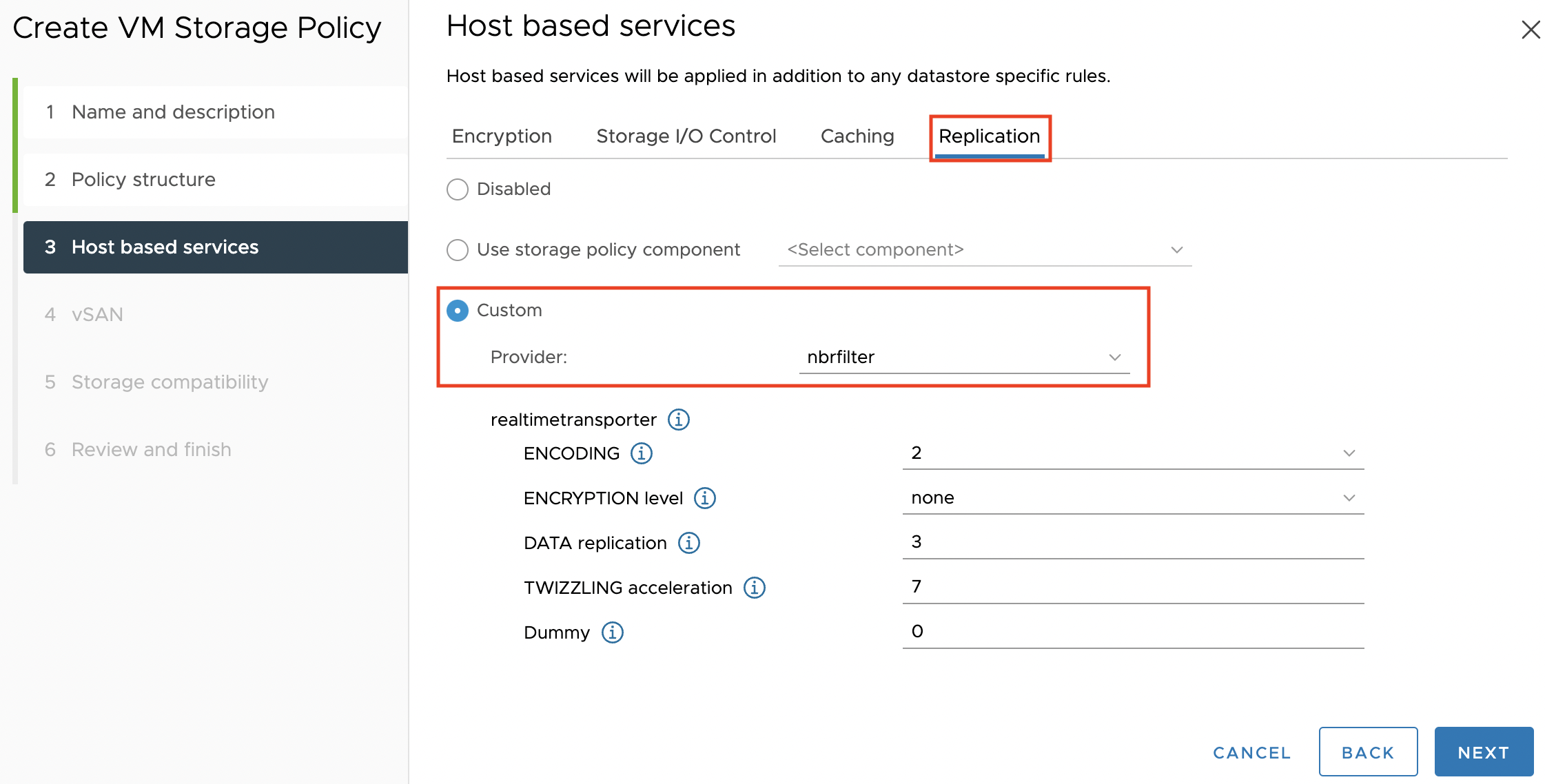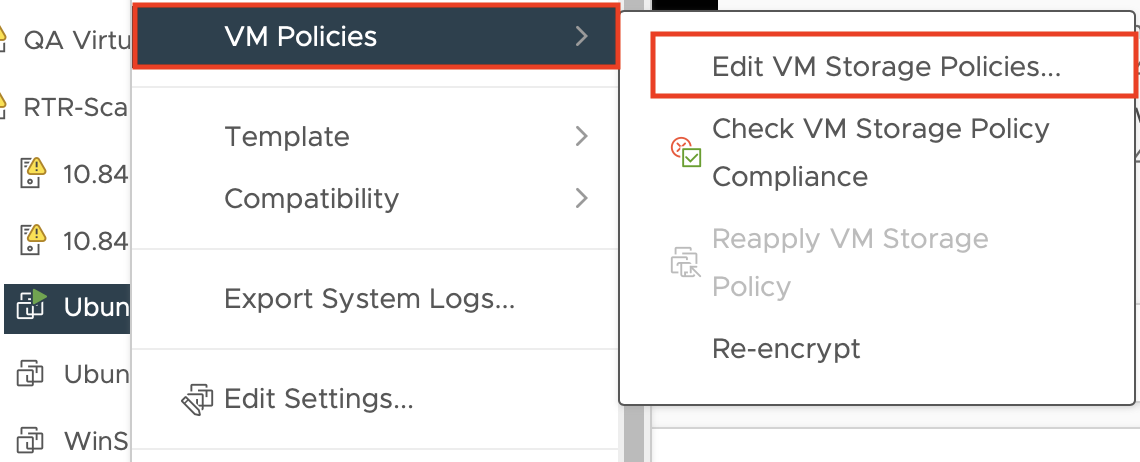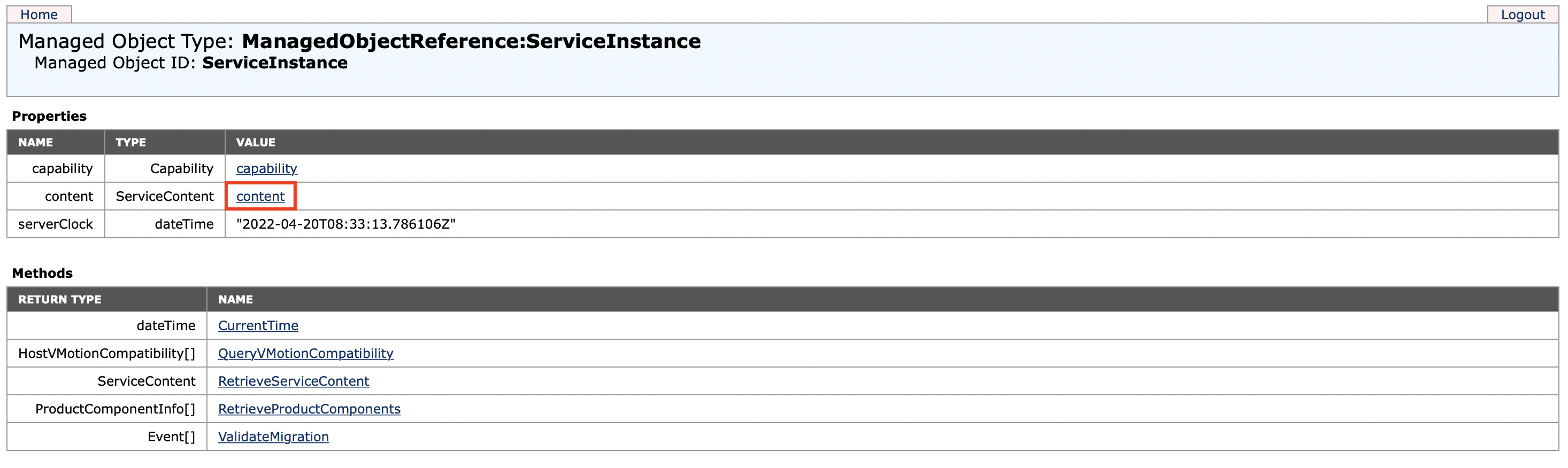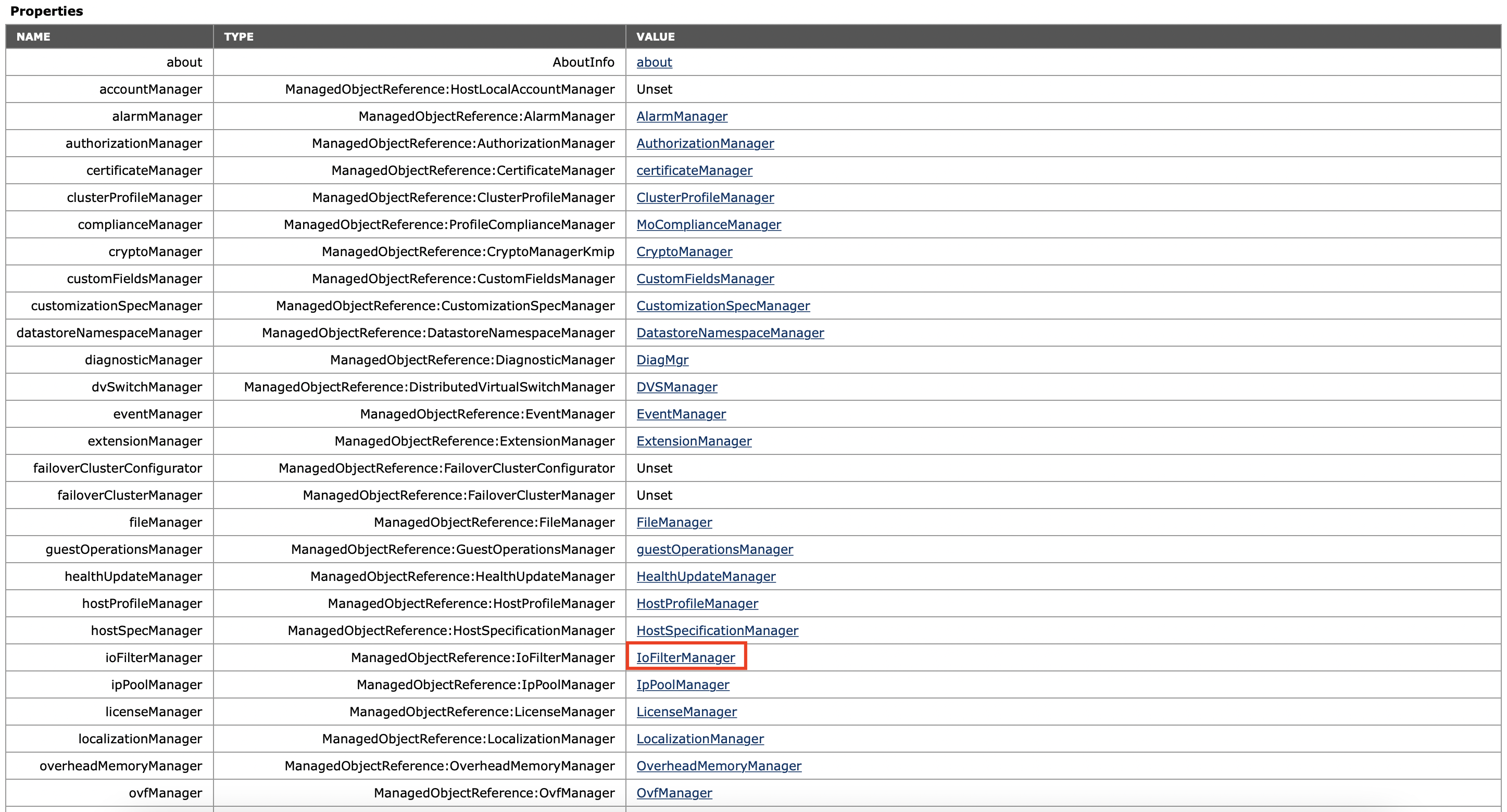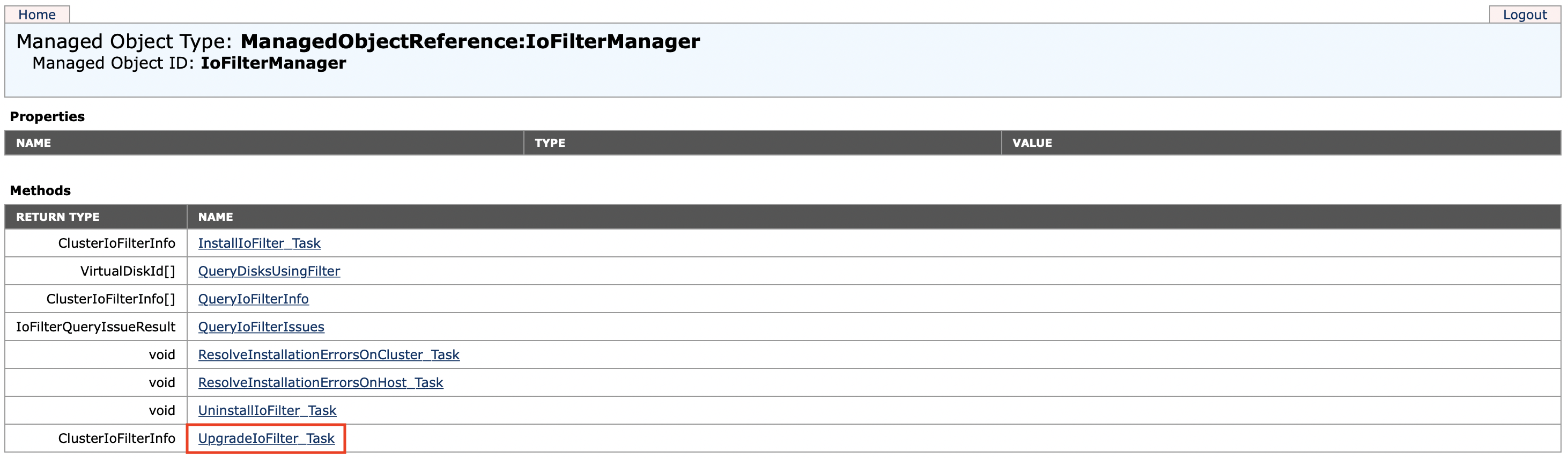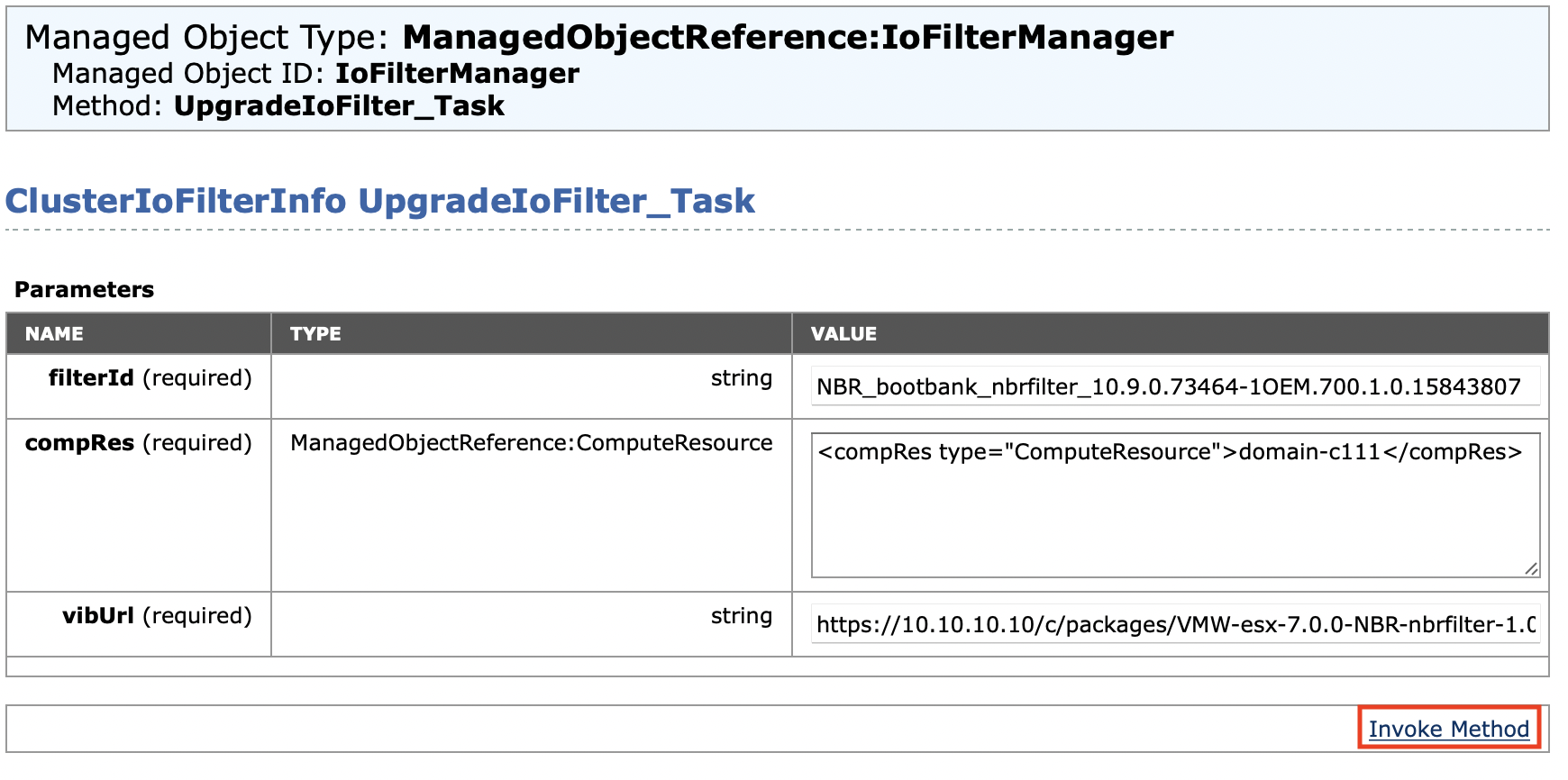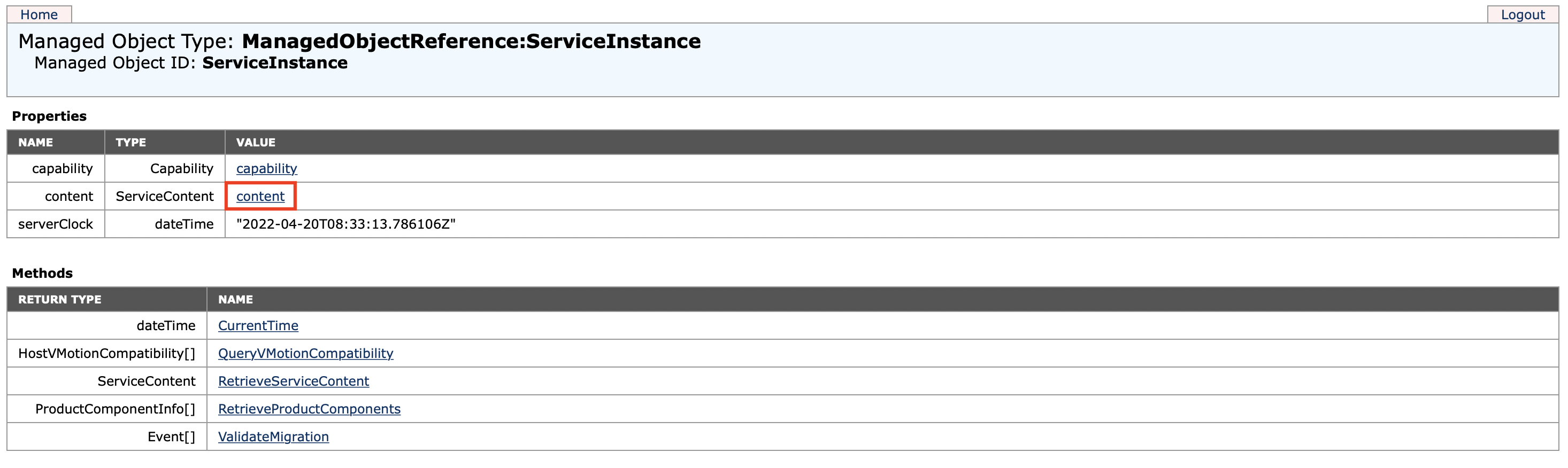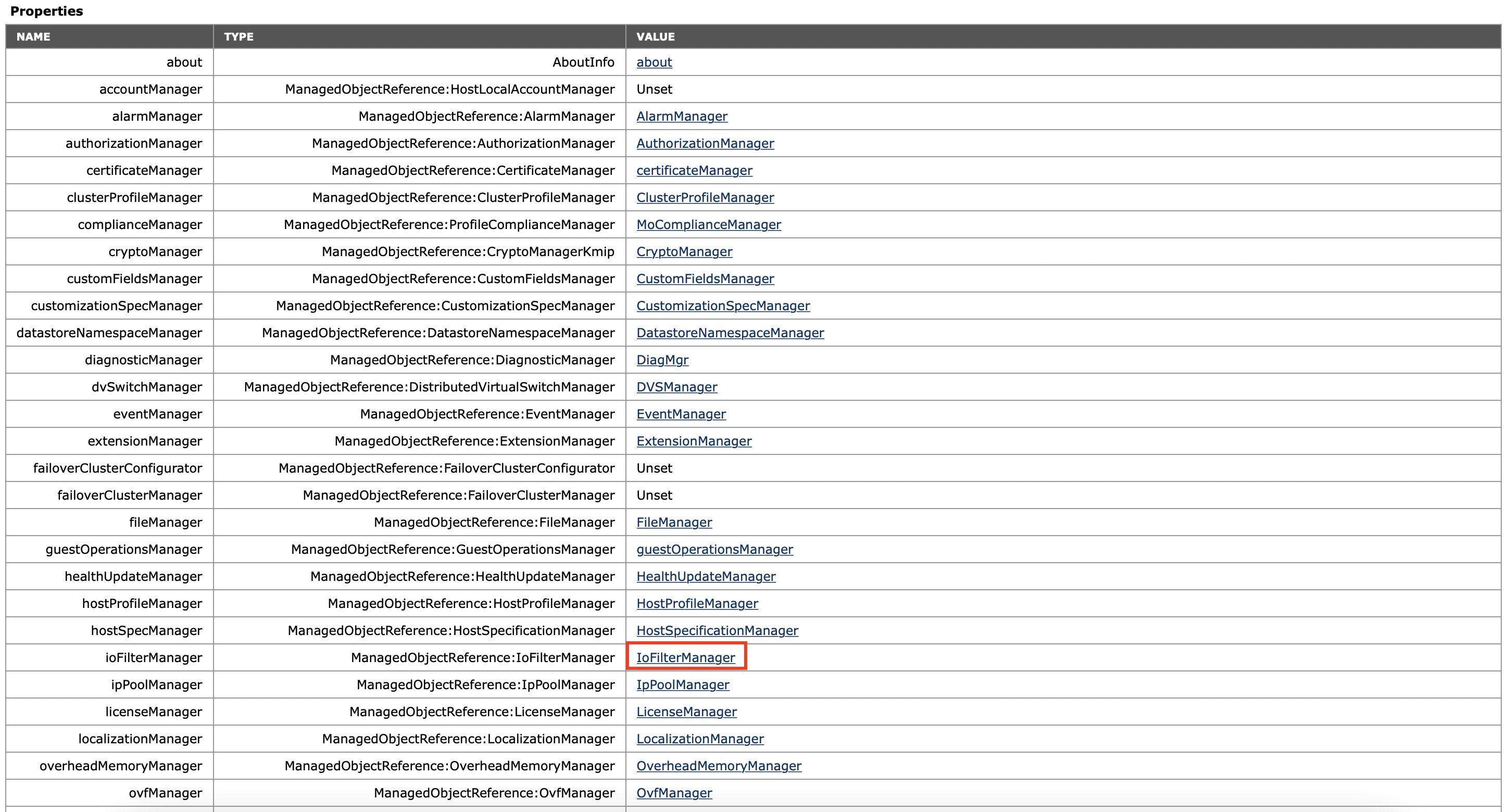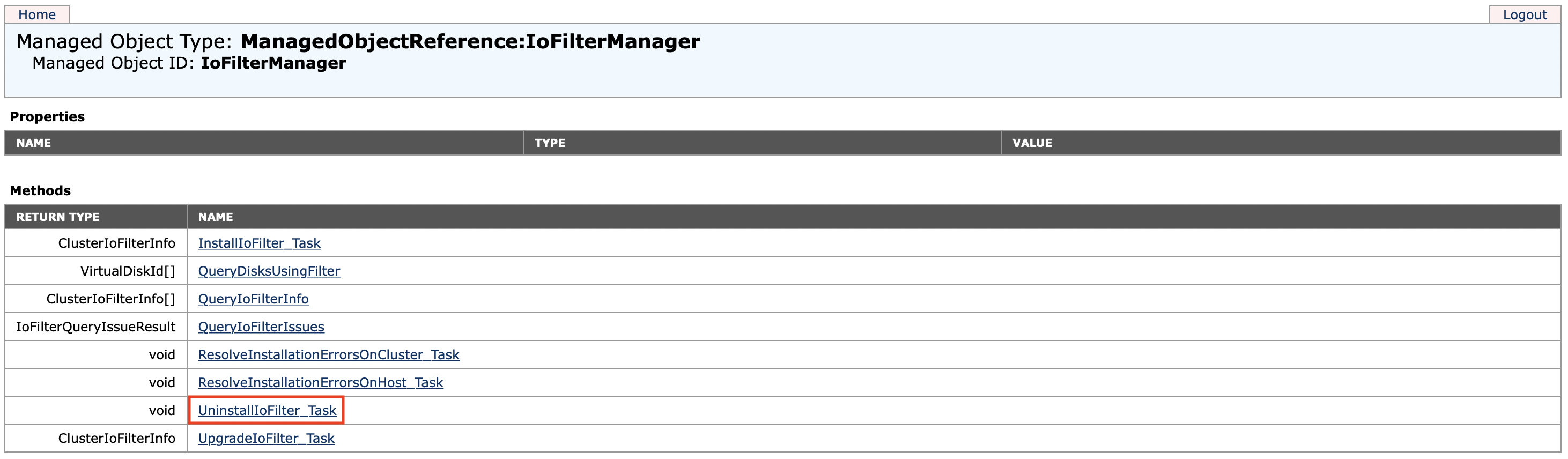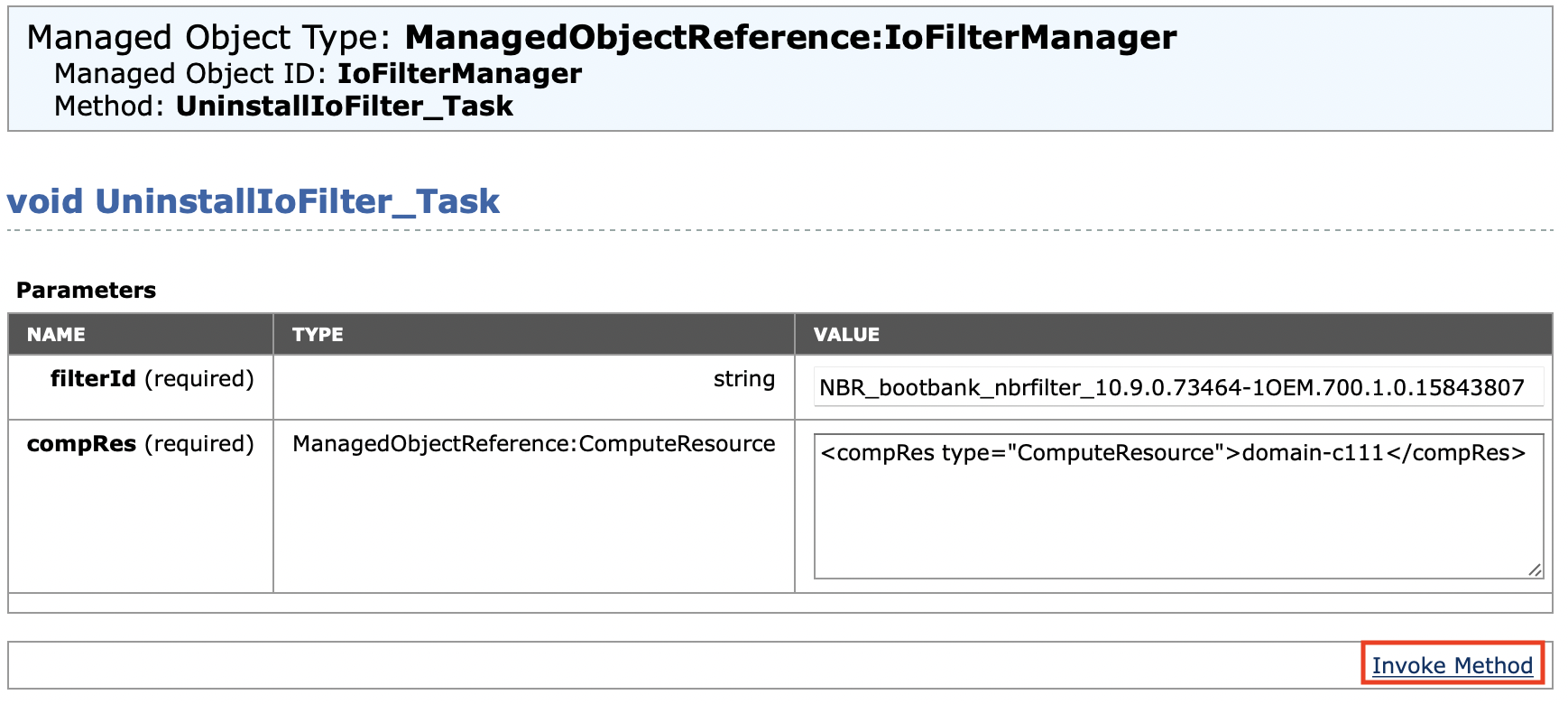Instalación del Filtrar E/S
Filtrar E/S es un módulo de software que se instala en un clúster y permite interceptar y manipular las E/S de las máquinas virtuales. Para crear y ejecutar un job de replicación en tiempo real para VMware, el cluster o clusters de origen deben tener la herramienta Filtrar E/S instalada. Para más detalles, consulte las secciones siguientes.
Instalación
Filtrar E/S es un módulo de software que se instala en un clúster y permite interceptar y manipular las E/S de las máquinas virtuales.
Notas
Filtrar E/S debe ser instalado en un clúster y no hay necesidad de instalarlo en el lado del destino.
Si ya tiene el paquete Filtrar E/S en ...\packages\iofilter y el VC tiene el acceso al archivo Filtrar E/S, no necesita descargarlo.
Instalar el Filtrar E/S en un cluster creará una instancia del Daemon Filtrar E/S en cada host ESXi del cluster.
Notas
Puede ser necesario poner manualmente los host en modo mantenimiento durante la instalación del Filtrar E/S.
El nivel de aceptación del host ESXi debe establecerse en el nivel Comunidad. Por lo tanto, sólo se admiten clústeres que utilicen líneas de base (no se admiten clústeres que utilicen una sola imagen).
Para comprobar el nivel de aceptación de un host, selecciónelo y vaya a Configurar >Perfil de seguridad del sistema >. El nivel de aceptación se muestra en Nivel de aceptación del perfil de imagen del host.
El permiso Query patch vCenter debe concederse a NAKIVO Backup & Replication para gestionar el Filtrar E/S(Host >Configuration >Query patch). Tenga en cuenta que el permiso Query patch vCenter debe estar concedido para el usuario que utilizó para añadir al inventario NAKIVO. Consulte las siguientes capturas de pantalla para obtener más detalles:
Nota
Por defecto, el archivo del paquete I/O Filtrar se encuentra en la carpeta iofilter de NAKIVO Backup & Replication:
Windows: C:\Archivos de Programa\NAKIVO Backup & Replication\packages\iofilter
Linux: /opt/nakivo/director/paquetes/iofiltro
Proceda como sigue:
-
Añada /mob a la URL de vCenter correspondiente. Por ejemplo, si el vCenter está ubicado en 10.10.10.10, introduzca https://10.10.10.10/mob en su navegador.
-
Después de conectarse, localice el enlace de contenido en la tabla de Propiedades y haga clic en el enlace.
-
Busque y haga clic en el enlace IoFilterManager.
-
En la página resultante, haga clic en el enlace InstallIoFilter_Task de la tabla Methods.
-
En la página resultante, configure los siguientes parámetros:
-
vibUrl: Introduzca la ubicación del paquete Filtrar E/S en uno de los siguientes formatos:
-
https://[Director IP]:4443/c/packages/iofilter/VIB_file_name.zip
-
http://[Director IP]:33087/c/packages/iofilter/VIB_file_name.zip
Ejemplo
https://10.1.1.1:4443/c/packages/iofilter/VMW-esx-7.0.0-NAK-nbrfilter-1.0-0.0.0001.zip
-
-
compRes: Sustituya MOID en el cuadro de texto por el ID de objeto gestionado (MOID) del clúster necesario. Si no conoce el MOID del clúster, consulte Cómo encontrar el ID de objeto gestionado (MOID) de un clúster VMware.
Nota
Si su entorno es vSphere v8.0 U2 y superior, utilice el protocolo http en la URL.
-
-
Haga clic en Invocar método. Esto iniciará la instalación del demonio Filtrar E/S en cada host ESXi del cluster seleccionado.
Una vez que el Filtrar E/S se haya instalado correctamente, proceda a crear y asignar una política de almacenamiento de máquinas virtuales a los hosts necesarios.
Creación de una política de almacenamiento de máquinas virtuales
Antes de crear una política de almacenamiento de máquina virtual, asegúrese de que los proveedores de almacenamiento de E/S están en línea para que el vCenter confirme que el Filtrar E/S está instalado. Para crear una política de almacenamiento de máquina virtual, proceda de la siguiente manera:
-
Vaya a Políticas y perfiles y haga clic en Políticas de almacenamiento de máquinas virtuales. A continuación, haga clic en Crear para configurar la política de almacenamiento de su máquina virtual.
-
En la página siguiente del asistente Crear política de almacenamiento de máquina virtual, introduzca un Nombre y (opcionalmente) una Descripción para la política de almacenamiento y haga clic en Siguiente.
-
En el paso Estructura de la política, seleccione las opciones Activar reglas basadas en políticas y Activar reglas para almacenamiento "vSAN" (opcional) y haga clic en Siguiente.
Nota
La opción Habilitar reglas para el almacenamiento "vSAN " debe estar activada si la máquina virtual de origen se encuentra en el clúster vSAN.
-
En el paso Servicios basados en host, haga clic en la pestaña Replicación. A continuación, haga clic en Personalizar para seleccionar el Filtrar E/S instalado. Para la lista de opciones resultante, proceda con los valores por defecto o configúrelos si es necesario. Haga clic en Siguiente cuando haya terminado.
-
En el paso vSAN, proceda con las opciones predeterminadas o configúrelas si es necesario. Haga clic en Siguiente cuando haya terminado.
-
En el paso Compatibilidad de almacenamiento, revise la lista de almacenes de datos que coinciden con la política. Si no hay Almacenes de datos que coincidan con la política, revise las reglas específicas del Almacén de datos en el paso Estructura de la política. Haga clic en Siguiente cuando haya terminado.
-
En el paso Revisar y finalizar, revise los detalles de la política de almacenamiento VM y haga clic en Finalizar.
Asignación de una política de almacenamiento de máquinas virtuales
Para asignar una política de almacenamiento VM a una máquina virtual de origen y a sus discos, vuelva al menú de vCenter y proceda como se indica a continuación:
-
Haga clic con el botón derecho en la máquina virtual necesaria y vaya a Políticas de la máquina virtual >Editar políticas de almacenamiento de la máquina virtual.
-
En la ventana emergente resultante, seleccione la política de almacenamiento de máquinas virtuales creada anteriormente en el menú desplegable Política de almacenamiento de máquinas virtuales.
-
Haga clic en Aceptar para asignar la política de almacenamiento de la máquina virtual a la máquina virtual y a sus discos.
Actualización
Notas
Puede ser necesario poner manualmente los host en modo mantenimiento durante la actualización del Filtrar E/S.
El nivel de aceptación del host ESXi debe establecerse en el nivel Comunidad. Por lo tanto, sólo se admiten clústeres que utilicen líneas de base (no se admiten clústeres que utilicen una sola imagen).
Para comprobar el nivel de aceptación de un host, seleccione el host y vaya a Configurar el sistema >Perfil de seguridad >. El nivel de aceptación se muestra en Nivel de aceptación del perfil de imagen del host.
Para actualizar un Filtrar E/S existente, haga lo siguiente:
-
Añada /mob a la URL de vCenter correspondiente. Por ejemplo, si el vCenter está ubicado en 10.10.10.10, introduzca https://10.10.10.10/mob en su navegador.
-
Después de iniciar sesión, localice el enlace de contenido en la tabla de Propiedades y haga clic en el enlace.
-
Busque y haga clic en el enlace IoFilterManager.
-
En la página resultante, haga clic en el enlace UpgradeIoFilter_Task de la tabla Methods.
-
En la página resultante, configure los parámetros necesarios para el Filtrar E/S instalado y haga clic en Invoke Method.
Notas
-
Si no conoce el filterId, vaya a la página IoFilterManager como se ha descrito anteriormente y haga clic en QueryIoFilterInfo. En la ventana emergente resultante, sustituya MOID por el MOID de un clúster.
-
Si no conoce el MOID de un clúster, consulte Cómo encontrar el ID de objeto gestionado (MOID) de un clúster VMware.
-
Eliminar
Antes de eliminar un Filtrar E/S instalado, asegúrese de que tiene:
-
Se ha cambiado la política de almacenamiento de máquinas virtuales para cada máquina virtual configurada en la sección de instalación a una política diferente.
-
Ponga los hosts necesarios en modo de mantenimiento (si es necesario).
Nota
Si se ha creado una instantánea de máquina virtual con una política de almacenamiento de máquina virtual Filtrar E/S configurada, deberá eliminar la instantánea para poder cambiar la política de almacenamiento asignada.
Para eliminar un Filtrar E/S instalado de un cluster VMware vSphere, haga lo siguiente:
-
Añada /mob a la URL de vCenter correspondiente. Por ejemplo, si el vCenter está ubicado en 10.10.10.10, introduzca https://10.10.10.10/mob en su navegador.
-
Después de iniciar sesión, localice el enlace de contenido en la tabla de Propiedades y haga clic en el enlace.
-
Busque y haga clic en el enlace IoFilterManager.
-
En la página resultante, haga clic en el enlace UninstallIOFilter_Task de la tabla Methods.
-
En la página resultante, configure los parámetros necesarios para el Filtrar E/S instalado y haga clic en Invoke Method.
Notas
-
Si no conoce el filterId, vaya a la página IoFilterManager como se ha descrito anteriormente y haga clic en QueryIoFilterInfo. En la ventana emergente resultante, sustituya MOID por el MOID de un clúster.
-
Si no conoce el MOID de un clúster, consulte Cómo encontrar el ID de objeto gestionado (MOID) de un clúster VMware.
-